サブページ作成の手順
手順1:Wordpressにログイン
ログイン画面よりIDとパスワードを入力してWordPressにログインします。
手順2:ページ作成を開く
WordPressの管理画面で、ページ作成⇒上部にある「新規追加」を選びます。「新規固定ページを追加」というページ作成画面が表示されます。

手順3:テンプレートの選択
作成画面の右側にあるページ属性で、テンプレート⇒「サブページ」を選びます。
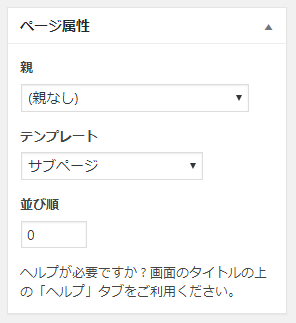
作成画面の表示が変わり、項目が表示されます。
※「サブページ自由作成」を選択するとhtmlコードを入力でき、自由に作成することも可能です。
手順4:タイトルの入力
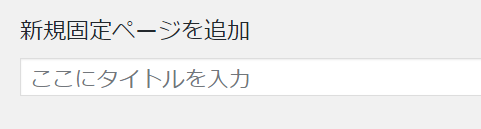
上部にある「ここにタイトルを入力」という部分にページのタイトルを入力します。
手順5:パーマリンクの設定
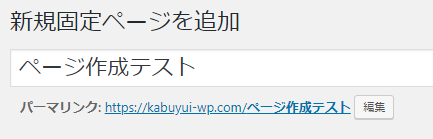
タイトルを入力するとパーマリンクが表示されます。URLの横にある「編集」ボタンを押してパーマリンクの変更が可能です。
パーマリンクは日本語のままだとGoogleのロボットには文字化けのようなデータで認識されてしまいますので、アルファベットで設定することを推奨しています。
例:頭痛 ⇒ zutsu 肩こり ⇒ katakori
※ドメイン移管等で昔のサイトからSEOデータを引継ぐ場合、同じパーマリンク名に設定する必要があります。
- パーマリンクとは、Webページ毎に設定したURLのことです。
- 例えば、https://takatsukiminami.comというWebページのURLであれば、後半の/hp-manualがパーマリンクです。
手順6:コンテンツを追加
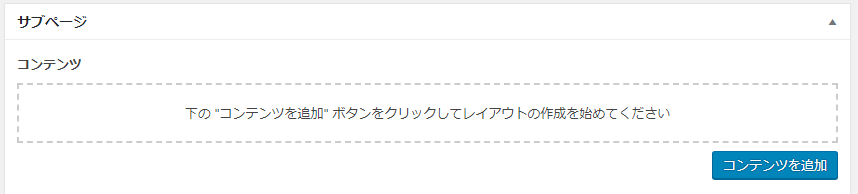
ゆいまーるテンプレートではHP作成の専門的な知識が無くても簡単にページのコンテンツを作成することができる機能が複数あります。
コンテンツの追加に関しては下記のページをご覧ください。
・コンテンツの作成ガイド⇒https://takatsukiminami.com/hp-manual-contents
手順7:カスタムフィールド
ページ内のh1(大見出し)とページ最下部にあるブログ記事の一覧設定をします。
作成画面のコンテンツを追加した項目のすぐ下にある「カスタムフィールド」という項目を開きます。
「名前」と「値」という項目がありますので下記の例を参考に入力します。
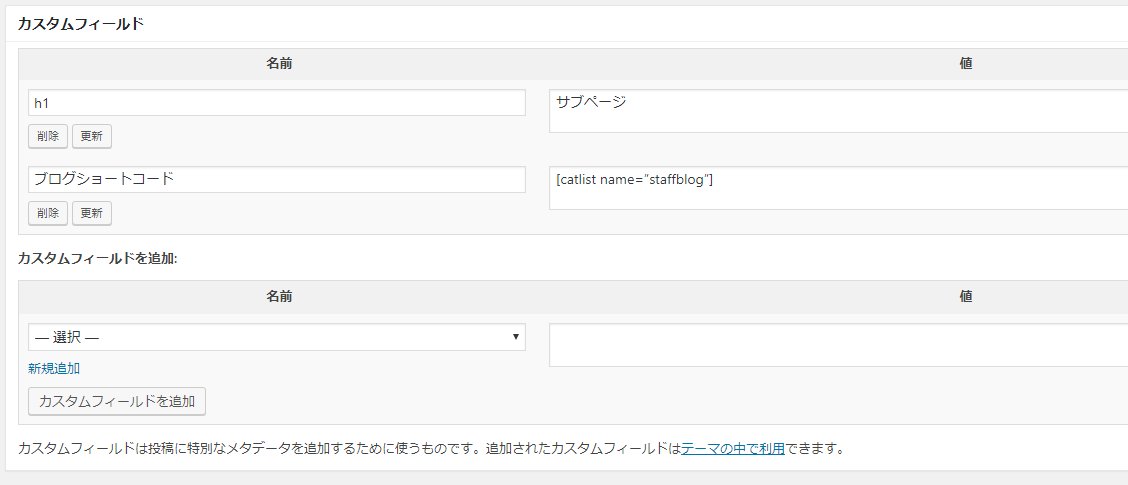
7-1.「h1」の設定
【名前】⇒ 新規追加 ⇒ h1 と入力。
【値】 ⇒ 任意の見出しを入力。(例)大分市で整体院なら美骨整体おおいたにお任せ下さい。
7-2.「ブログ記事」の設定
【名前】⇒ 新規追加 ⇒ ブログショートコード と入力。
【値】 ⇒ [catlist name=”○○○○”]を入力。
name=”○○○○”の○○○○には「ブログ記事」⇒「カテゴリー」で作成したカテゴリーのスラッグ名を入力します。
手順8:SEOの設定
最後にWebサイトの検索順位を上げるために必要なSEOの設定をします。
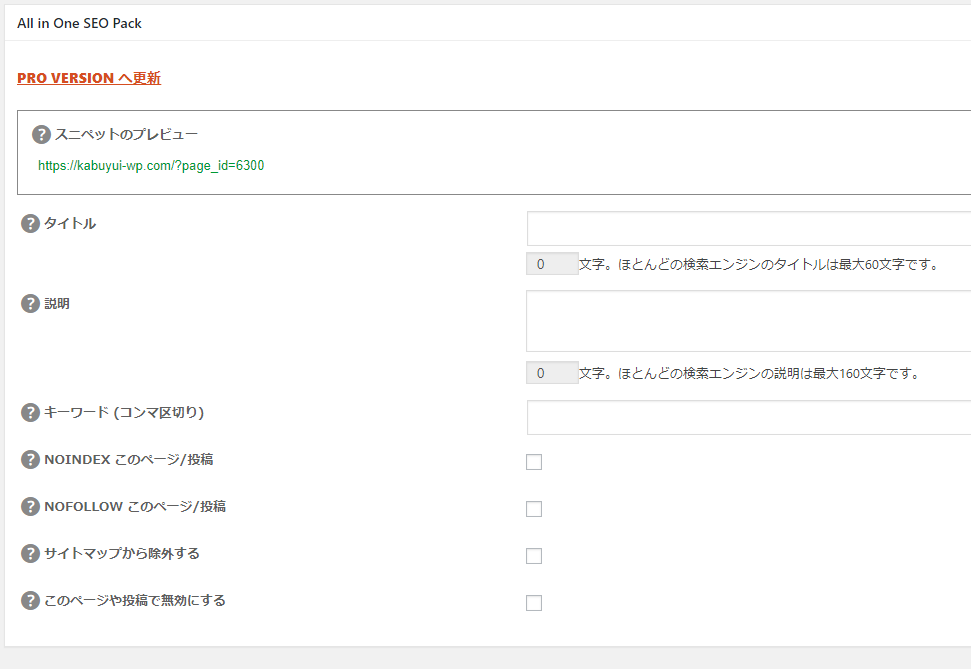
8-1.タイトル(Title)
検索画面に表示されるWebサイトのタイトルを入力します。
- 文字数:31文字以内
- 短いキャッチ
- サイト名
- 狙いたいキーワードを1回まで使用
8-2.説明(description)
検索画面に表示されるWebサイトの説明を記述します。
- 文字数:全角75文字以内
- 狙いたいキーワード1~2回まで使用
8-3.キーワード(keyword)
Webサイトのキーワードを入力します。キーワードは3~5個以内が推奨です。
「,(コンマ)」を使ってキーワードを区切ります。
8-4.その他のSEO設定
キーワード設定の下にチェックボックス付きの項目がありますが、基本的にチェックしなくて良いです。
検索画面に表示したくない、Googleにデータを送信したくない場合のみに使用するので、チェックしてしまうとSEOが上がりません